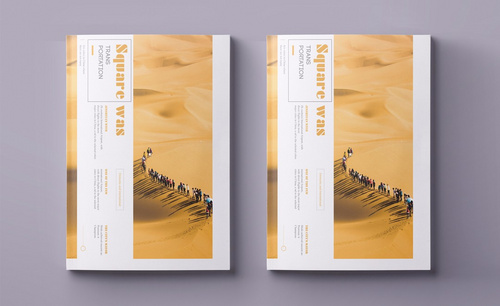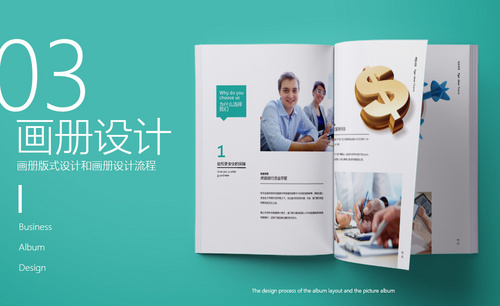如何用PS和AI设计五金画册3
发布时间:暂无
1、【打开】PS软件,【打开】产品文档。具体显示如图示。

2、根据画册需要,使用【矩形选区工具】框选产品特性部分,按【Ctrl+C】复制,按【Ctrl+V】粘贴至新文档,并存储。具体操作如图示。
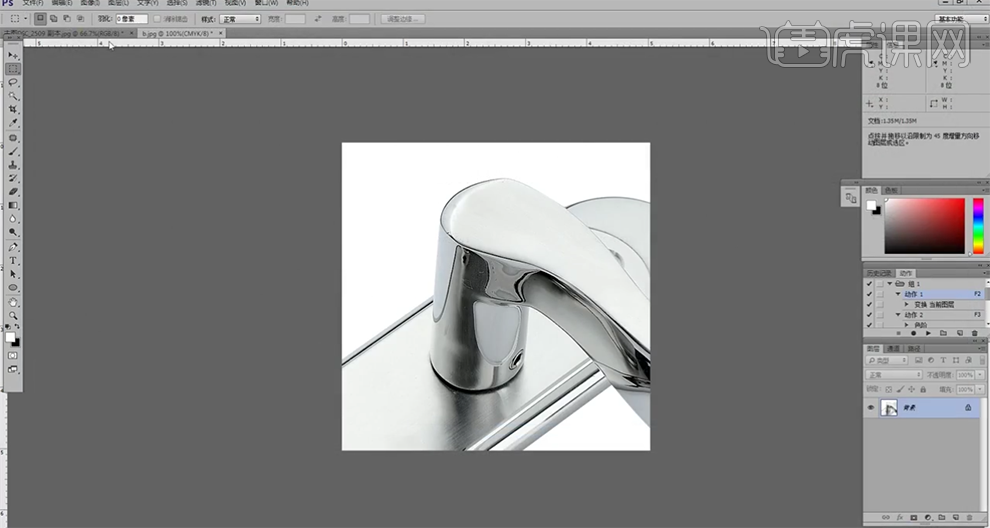
3、【打开】AI软件,【打开】画册文档。将存储好的产品细节图片【置入】文档,调整大小和距离,排列至对应的位置。具体显示如图示。
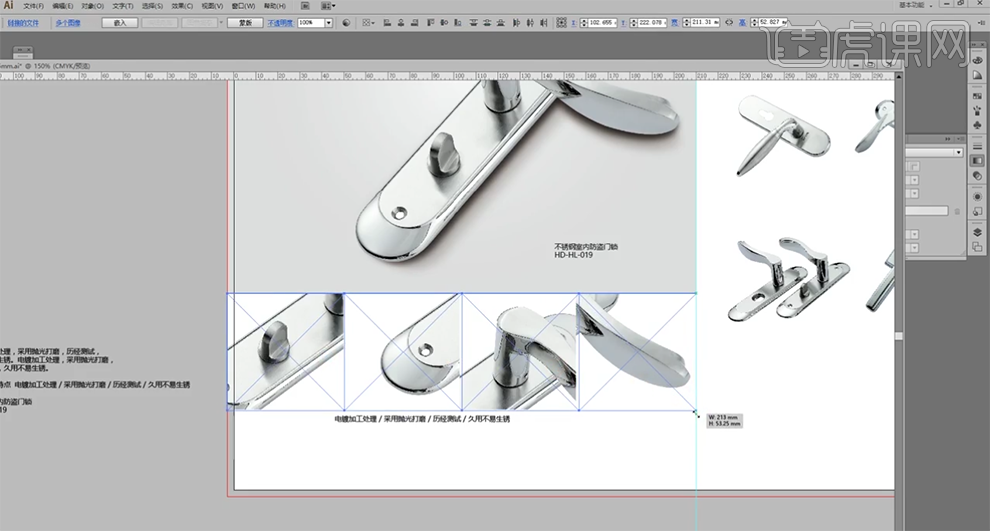
4、根据画册整体观察,使用相同的方法调整产品细节图片大小【重新置入】文档,调整位置细节。使用【文字工具】,根据字体定位方向,【修改】文字属性大小,排列至版面合适的位置。具体效果如图示。
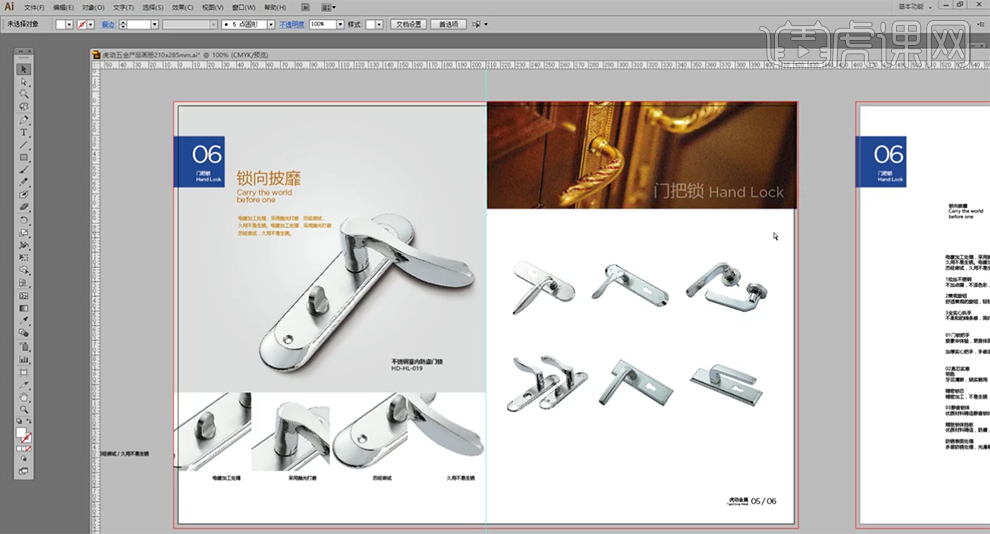
5、使用【文字工具】,输入产品信息文字,调整大小,排列至对应产品下方合适的位置。根据版面细节,使用【矩形工具】绘制合适大小的矩形,【填充】蓝色,排列至产品内容下方合适的位置,【修改】文字颜色。具体效果如图示。
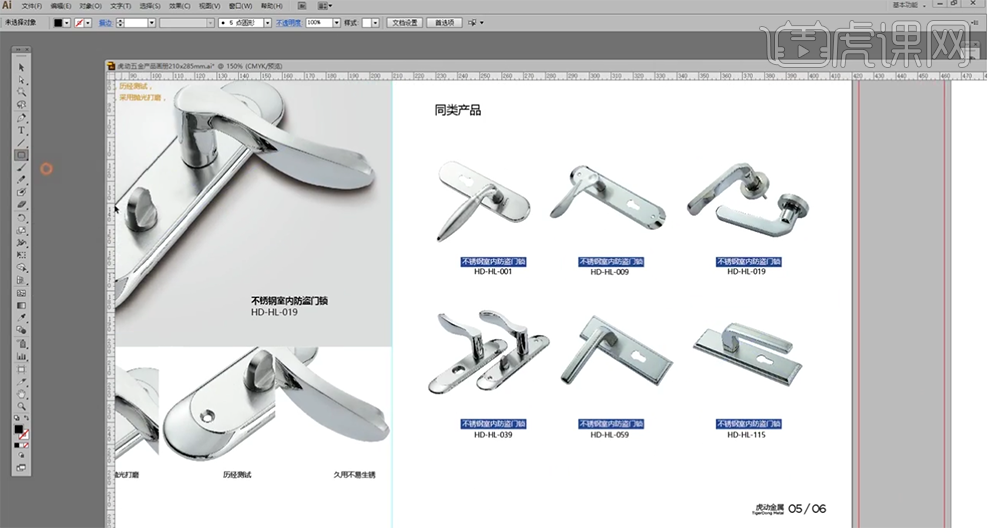
6、根据版面色彩风格定位,使用【圆角矩形工具】绘制合适大小的圆角矩形,【填充】淡灰色,排列至产品下方用以衬托产品主体。具体效果如图示。
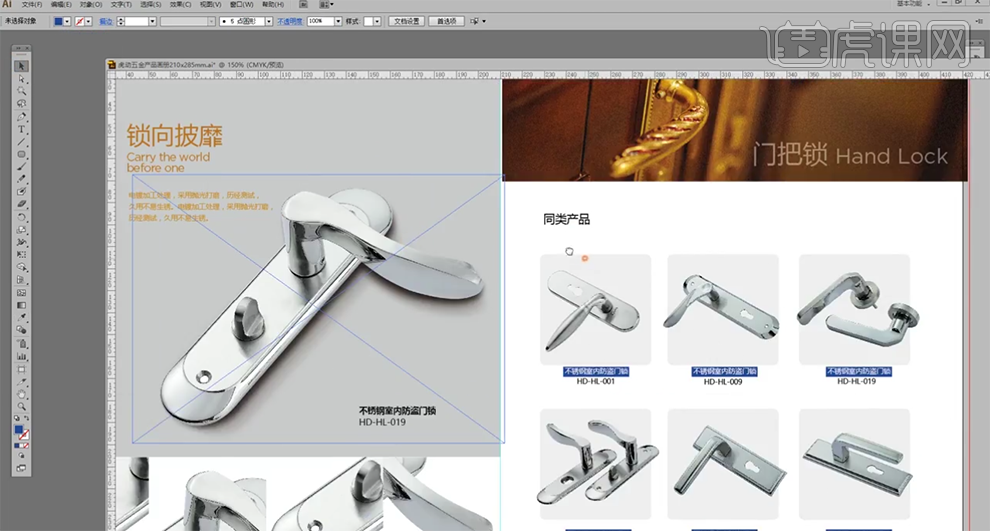
7、依次将关联产品素材【置入】文档,调整大小,排列至页面合适的位置。根据页面风格定向,使用相同的方法给产品添加相对应的装饰元素,调整文字大小排列至产品周边合适的位置。具体效果如图示。
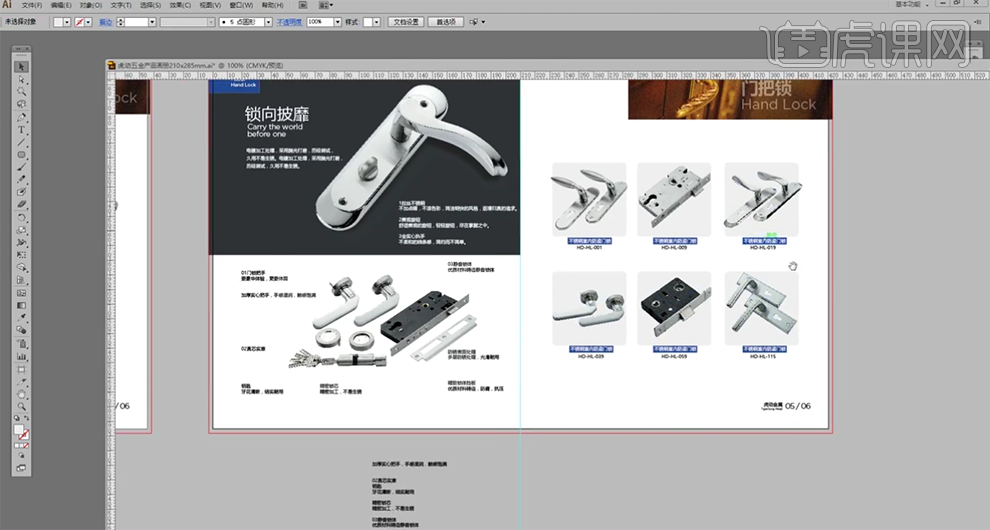
8、使用【形状工具】和【钢笔工具】在产品细节页面添加相对应的修饰元素,【填充】合适的颜色,用以介绍产品的性能元件名称,【修改】对应的文字颜色。具体效果如图示。
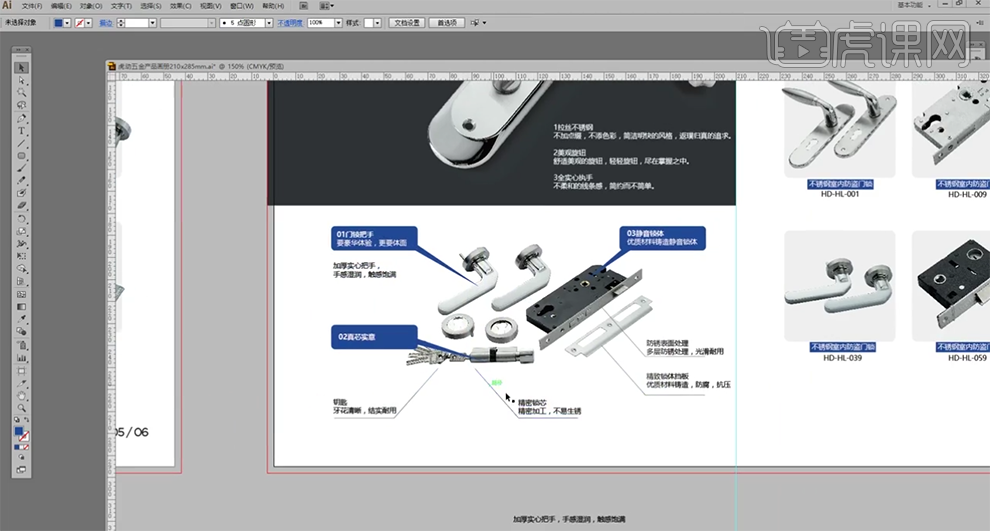
9、调整画面整体细节,最终效果如图示。